qq空间关闭申请怎么登陆是很多人都会遇到的问题,问题解决之后会使人心情愉悦,所以今天小编就给大家带来的详细讲解一下,大家一起来看看吧。注销(关闭)QQ空间的方法/步骤:1.请首先打开QQ空间注销页面(http://ctc.qzs.qq.com/
2024-03-16 06:36:01
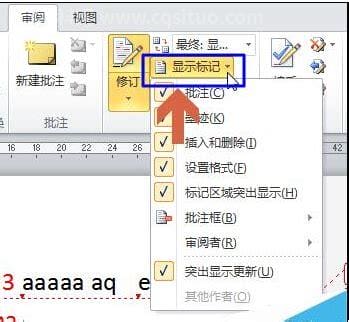
本文介绍了如何取消word2010文档右侧包含文档修改的批注修订框。供你参考。
(注意:修改前最好复制一份文档的备份,以防修改错误后无法恢复。)
步骤
如图所示,word2010文档的右侧会出现一个包含修改内容的注释框。
如果想取消这个框,可以先点击word菜单栏中的“审核”。
在review中点击“显示标记”选项,会弹出一个菜单。
指向菜单中的“注释框”会弹出二级菜单,点击“仅在注释框中显示注释和格式”。
点击后,如果右边框没有标注,右边框会被取消。但是,如果右边框中有批注,请在批注上单击鼠标右键,然后在弹出菜单中单击删除批注。删除所有评论。
这样,word文档右侧的方框就会自动取消。
但是文档中可能有线条和其他颜色来指示修改过程。如果要取消,请参考下面的介绍。
取消右边框后,如果不想显示word文档的修改痕迹,可以在审阅中点击“接受”,然后在弹出菜单中点击“接受对文档的所有修改”。
这样word文档就会正常显示。
如果以后不想编辑文档,可以在审阅中单击“修订”来取消修订状态。
需要注意的事项
最好在修改文档之前复制一份备份,防止出错后恢复到原来的状态。
在单击“接受所有修订”之前,请确保所有更改都是正确的。
以上就是如何取消word2010文档右侧的评论修改框。操作很简单。你学会了吗?希望这篇文章能帮到大家!
相关文章
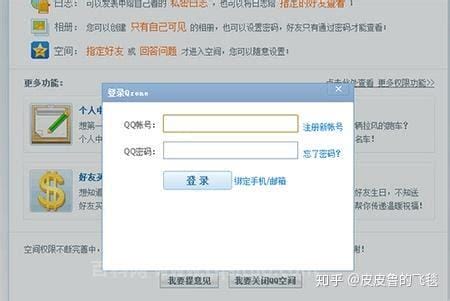
qq空间关闭申请怎么登陆是很多人都会遇到的问题,问题解决之后会使人心情愉悦,所以今天小编就给大家带来的详细讲解一下,大家一起来看看吧。注销(关闭)QQ空间的方法/步骤:1.请首先打开QQ空间注销页面(http://ctc.qzs.qq.com/
2024-03-16 06:36:01
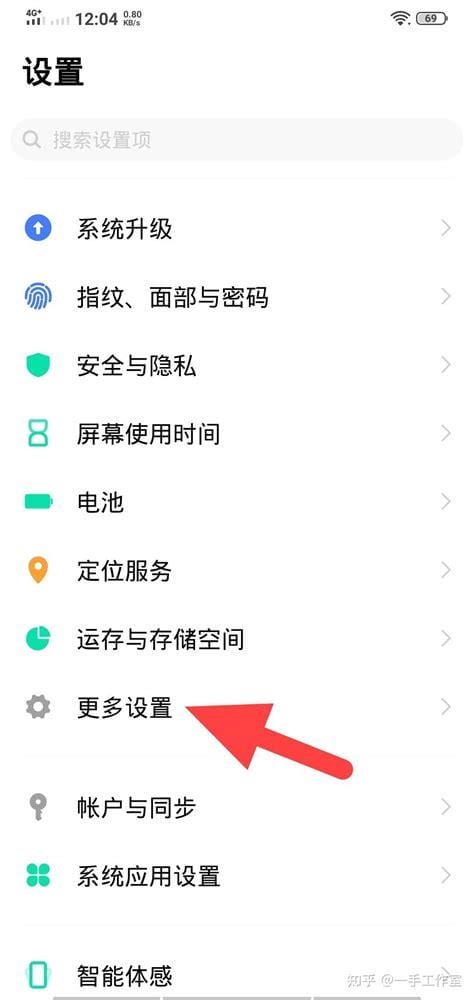
小伙伴们在生活的过程中会遇到很多问题,比如有些小伙伴对怎么将手机QQ内的手机通讯录功能关闭不是很懂,不过没有关系,小编今天就给大家详细讲解一下这个问题,具体内容如下。当我们使用手机时,我们可以下载QQ与朋友联系。如
2024-03-16 03:36:01
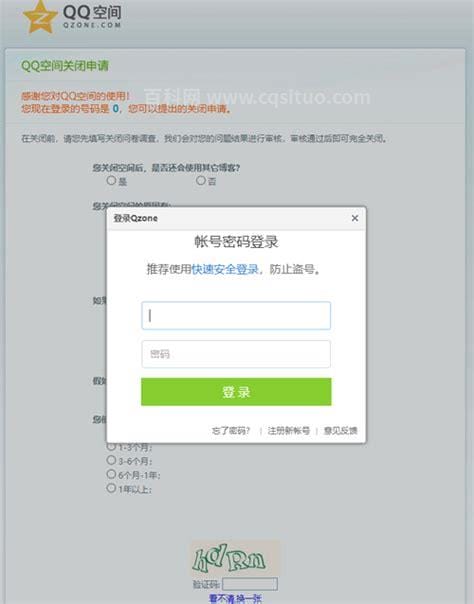
QQ空间开通关闭申请链接很多小伙伴都不知道如何解决这个令人困扰的问题,下面的,这几件事容易考不好希望大家能找到问题的答案!注销(关闭)QQ空间的方法/步骤:1.请首先打开QQ空间注销页面(http://ctc.qzs.qq.com/qzone/web/qz
2024-03-16 02:54:01

生活中有许多的朋友最近问小编怎么将笔记本电脑中的触摸板关闭的问题,那么小编收集整合后,今天为大家分享关于的相关文章,一起来了解一下吧!当我们使用笔记本电脑时,我们可以使用自己的触摸板来控制它,那么我们如何关闭触摸
2024-03-16 02:48:01
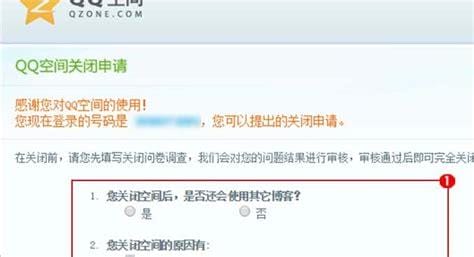
关闭qq空间入口申请希望不清楚的大家在这看一看,小编已经为大家把这个问题总结好了,希望接下来的能帮大家解决这个问题,看完了记得分享哦!注销(关闭)QQ空间的方法/步骤:1.请首先打开QQ空间注销页面(http://ctc.qzs.qq.com/qz
2024-03-15 20:36:01